Adobe PremiereProiçin RenkDüzenlemeüzerine pratik rehberinize hoş geldiniz! Bu eğitimde öğrendiklerinizi doğrudan uygulayacak ve renk düzenleme becerilerinizi geliştireceksiniz. Zaten videoları temin ettiniz, şimdi bu materyali kendiniz düzenlemek sizin elinizde. Harekete geçin ve renk düzenlemenin olanaklarını keşfedin!
Önemli Noktalar
- Sağlanan materyalle veya kendi videolarınızla bağımsız olarak deney yapın.
- Öğrenme sürecini maksimize etmek için sonuçlarınızı kaydedin.
- Grading tekniklerinizi uygulamakla ilgili geri bildirim almak değerlidir.
Aşama Aşama Kılavuz
Öncelikle, renk düzenlemeye başlayabilmek için sağlanan videoyu indirmeniz gerekiyor. Tüm dosyaları bir yerde bulundurmayı unutmayın, böylece projelerinize kolayca aktarabilirsiniz.
Dosyalarınıza sahip olduğunuzda, Adobe Premiere Pro'yu açın ve yeni bir proje oluşturun. Tüm ilgili dosyaları içe aktardığınızdan emin olun, böylece zaman çizelgenizde mevcut olurlar. Bu, düzenleme ve grading yaparken verimli çalışmanıza yardımcı olacaktır.
Artık videoyu kesmeye hazırsınız. Eğer daha önce pratik dersi aldıysanız, materyali zaman çizelgesine etkili bir şekilde nasıl ekleyip ayarlayacağınızı biliyorsunuz. Kesimleri belirlenen noktalara yerleştirmeye dikkat edin, böylece anlatılan hikayenin en iyi şekilde anlatılmasını sağlayabilirsiniz.
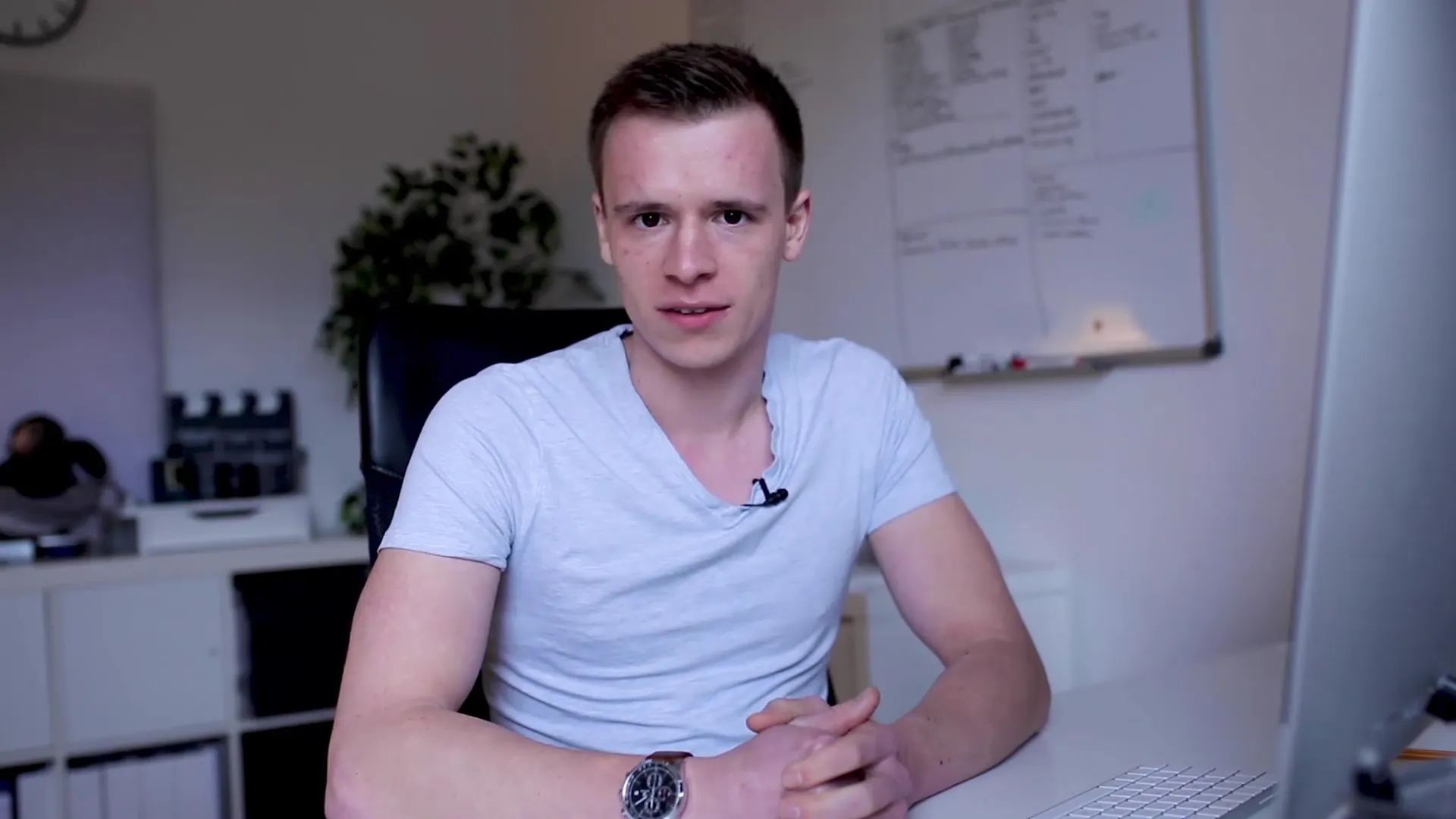
Videonuz kesildikten sonra, renk düzenlemeye başlayabilirsiniz. Düzenlemek istediğiniz klipleri seçin. Size çeşitli seçenekler sunan Lumetri Color Paneline gidin. İstediğiniz görünümü elde etmek için Pozlama, Kontrast, Işıklar ve Gölgelere ait kaydırıcılarla deneme yapın.
Projenize doğru dokunuşu vermek için yaratıcı renk düzenlemesini kullanın. Farklı görünümleri deneyin ve hangisinin videonuza en iyi uyduğunu keşfedin. Burada, Premiere Pro'da mevcut olan Look-Up-Tables (LUTs) kullanabilir veya kendi LUT'larınızı içe aktararak materyalinize benzersiz bir stil katabilirsiniz.
Grading'in kişisel bir deneyim olduğunu unutmayın. Yaratıcılığınızı serbest bırakın ve farklı stilleri denemek için kendi videolarınızıeklemekten çekinmeyin, böylece eklediğiniz materyallerle nasıl bir etki yarattıklarını görebilirsiniz.
Ayarlamalarınızdan memnun kaldığınızda, değişikliklerinizi kaydedin ve geriye dönün. En çok hangi tekniklerin hoşunuza gittiğini düşünün ve bunları gelecekteki uygulamalarınız için not alın. Bu, öğrenme sürecinizi daha da derinleştirmeye yardımcı olacaktır.
Bu süreçte herhangi bir sorunuz veya zorlukla karşılaşırsanız, bana ulaşmaktan çekinmeyin. Sonuçlarınız hakkında geri bildirim vermeye hazır olduğumu unutmayın; bu e-posta veya yüklenen videolar aracılığıyla olabilir. Hatırlayın: En iyi öğrenme yolu aktif katılım ve denemektir.
Özet - Premiere Pro'da Renk Düzenleme: Aşama Aşama Kılavuz
Renk düzenleme, video prodüksiyonunun önemli bir parçasıdır ve doğru tekniklerle projelerinizin görsel kalitesini önemli ölçüde artırabilirsiniz. Sağlanan materyali kullanın, Premiere Pro'daki araçlarla deney yapın ve düşünülmüş bir grading'in videonuzda yaratabileceği büyük farkı görün. Sonuçlarınızı kaydedin ve becerilerinizi geliştirmek için geri bildirim istemekten çekinmeyin.


